Hur man får Kodi på Roku
Miscellanea / / September 07, 2021
Undrar du fortfarande hur du kan ha båda tjänsterna samtidigt, särskilt när det inte finns några Kodi -appar för Roku? Tja, det finns en hel del lösningar för att få Kodi på Roku. Vad som är mer intressant är att det finns olika knep för att få det att hända för olika enheter. Och vi kommer att titta närmare på alla dessa lösningar i denna artikel.
För närvarande finns inga Kodi -applikationer tillgängliga för Roku. Oavsett vilken enhet du använder för castning, om du är ansluten till Roku, kan du inte använda Kodi -streamingtjänsterna. Visst är både Kodi och Roku de två bästa streamingtjänsterna du kan ha. Så många människor är nöjda med en av dessa tjänster och planerar aldrig att få den andra. Men de två tjänsterna tillsammans kan ge dig en oerhört bra streamingupplevelse, och det också helt gratis.
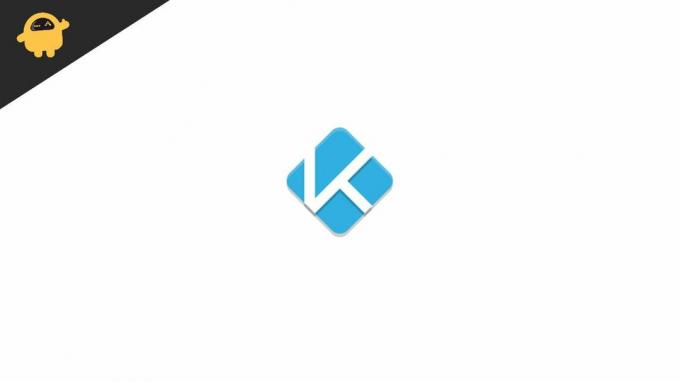
Sidinnehåll
-
Hur får man Kodi på Roku?
- Ladda ner Kodi på Roku
- Installera Kodi på Roku Stick med skärmspegling
- Ansluter Kodi på Roku med en Android -smartphone
- Slutsats
Hur får man Kodi på Roku?
Eftersom Kodi inte är officiellt tillgängligt på Roku kan det krävas lite ansträngning för att ansluta båda tjänsterna. Men i slutändan är det värt det. För att få Kodi på Roku måste du först ansluta din Roku -enhet och din dator till delningsskärmen. Här är en steg-för-steg-guide för att ansluta, ladda ner och börja använda Kodi på Roku.
Ladda ner Kodi på Roku
- Ladda ner KODI och installera mediaspelaren på din dator.
- Anslut nu din Roku -enhet och Smart TV via en HDMI och anslut båda enheterna till en strömförsörjning.
- I nästa steg ansluter du din smart -tv och dator via en VGA -kabel för att kasta Kodi på Roku.
- Kom ihåg att VGA inte stöder ljudspegling. Använd därför ett ljuduttag separat för att kasta ljudet på din Smart TV.
- Gå till kontrollpanelen på din dator.
- Öppna alternativet Display och välj Justera upplösning.
- Välj din Smart TV-anslutning under rullgardinsmenyn Display.
- Slutligen, börja spegla på din TV.
Installera Kodi på Roku Stick med skärmspegling
För att installera Kodi på Roku Stick måste du först se till att du använder Roku 3 eller senare versioner. De nya modellerna av Roku har funktionen screencasting/ screen mirroring förinstallerad i den. Om din enhet stöder castning följer du stegen nedan:
- Tryck på hemknappen på din Roku -fjärrkontroll.
- Gå till menyn Inställningar och välj Skärmspegling. Se till att du använder den senaste versionen av Roku, annars uppdatera den.

- Aktivera alternativet Screen Mirroring.
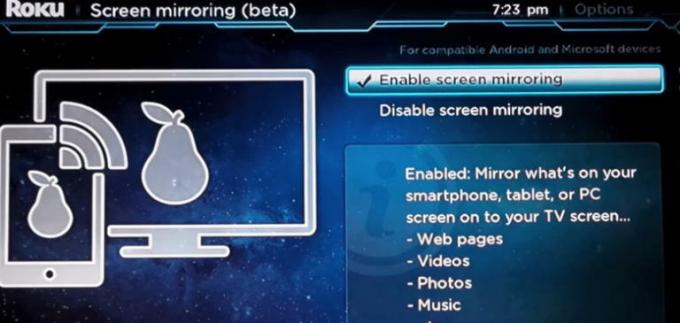
- Anslut nu din Roku -enhet till din smartphone eller dator.
- Slå på Wi-Fi på din dator.
- Gå till alternativet Enheter på din dator.
- Klicka på Projekt och välj Lägg till en trådlös skärm.
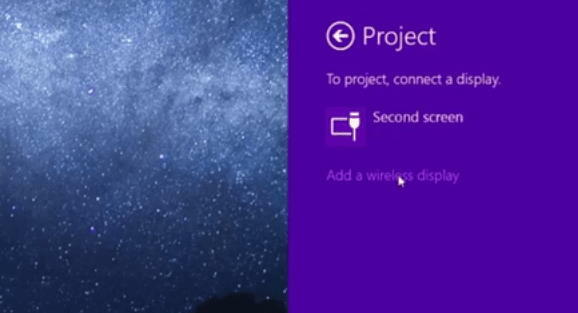
- När din dator har skannat, välj din Roku -enhet och tryck på anslut.
Ansluter Kodi på Roku med en Android -smartphone
Precis som PC kan du också ansluta Roku -stickan till din Android -smartphone och få Kodi på Roku. I det här fallet måste du ladda ner Kodi på din Android -enhet och casta din Roku på samma skärm för att installera Kodi på Roku. Stegen för att installera Kodi på Roku med en Android -telefon är följande:
- Anslut din Roku till din Android -smartphone.
- Gå till Inställningar.
- Klicka sedan på Anslutning och välj Skärmspegling. Om du inte hittar alternativet där kan du också söka efter samma i dina inställningar.
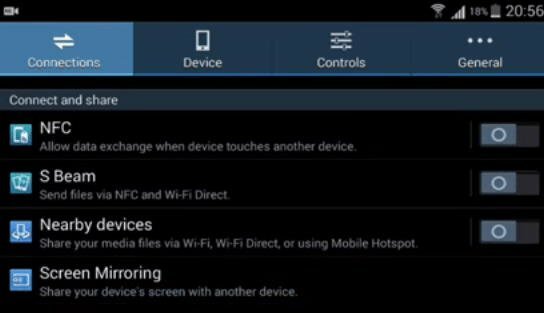
Annonser
Resten av processen är densamma som i fallet med din dator. Se bara till att båda enheterna är anslutna till samma Wi-Fi-nätverk.
Slutsats
Om du är en Kodi -användare måste du redan veta att det numera är en av de populära streamingtjänsterna som är tillgängliga och är tillgänglig på de flesta enheter. Men eftersom det är en C/ C ++ -byggd, stöds Kodi ännu inte på Roku. Förhoppningsvis kommer dessa få lösningar att spara dina ansträngningar för att få Kodi på Roku. Du kan enkelt ansluta och använda båda tjänsterna via funktionen Screencasting/ mirroring. Låt oss veta om du har problem med att installera Kodi på Roku, så kommer vi på ytterligare lösningar.
Relaterade artiklar:
- Hur man uppdaterar Kodi Media Player på alla enheter och plattformar
- Rensa cacheminne på Kodi på valfri enhet - Så här gör du
- Så här fixar du Kodi Inget ljudfel på 2 minuter
- Topp 5 Kodi -alternativ under 2019
- Så här installerar du Kodi på Windows, Mac, Android och iPhone



